
最近は帳票も紙で印刷するのではなく、PDFでファイルにして相手にメールで送ることが多くなった、という話をよく聞きます。
ACCESSで作成したレポートは、印刷するだけでなくPDF化することも可能です。
今回はACCESSのレポートをPDFで出力する方法をご紹介します。
こんにちは。
はこにわガジェット (@hakoniwagadget) です。
ACCESSを使った売上管理、顧客管理などのデータベース開発を行っています。
ACCESSは使いこなすために少しスキルが必要なものの、うまく活用すればExcelよりも業務の効率化が図れます。
この記事ではACCESSの基本的な使い方をご紹介していきます。
目次
レポートの印刷
まずは、レポートを印刷プレビューで表示します。
下記のような画面になります。
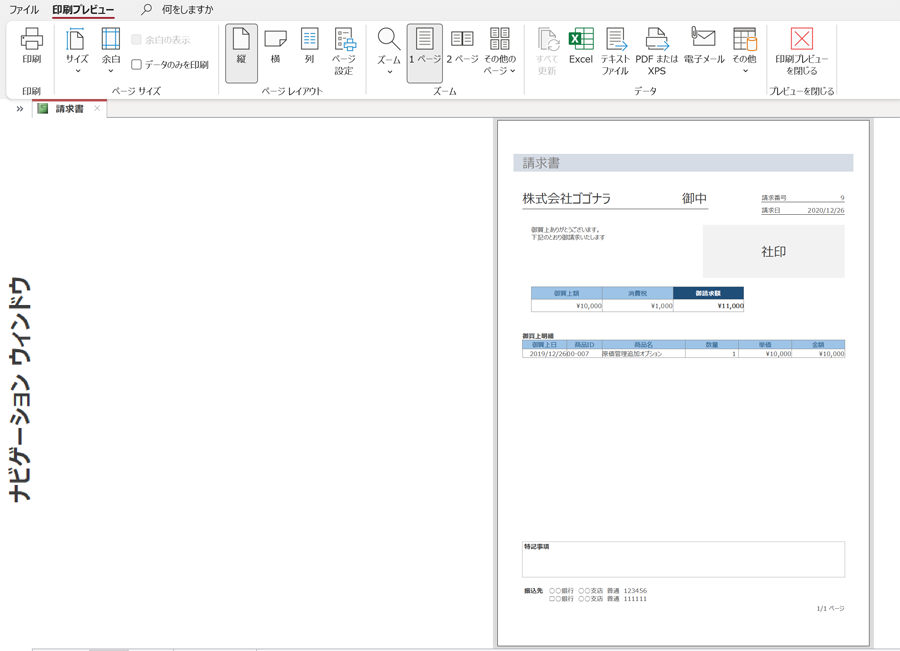
ここで上段の「PDFまたはXPS」ボタンを押します。
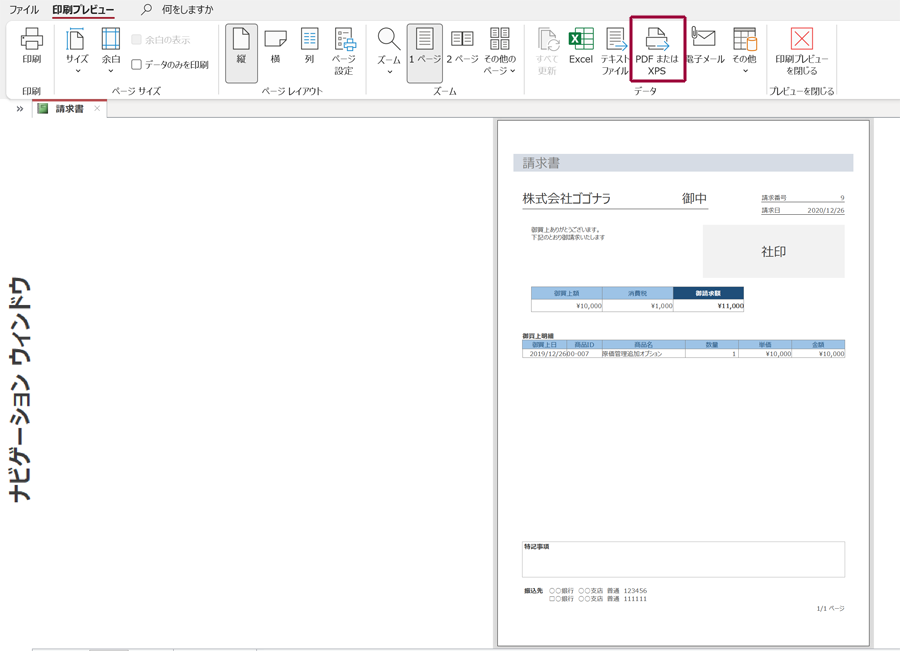
すると、ファイルの保存場所を聞かれますので、任意の場所を指定して「発行」を押します。
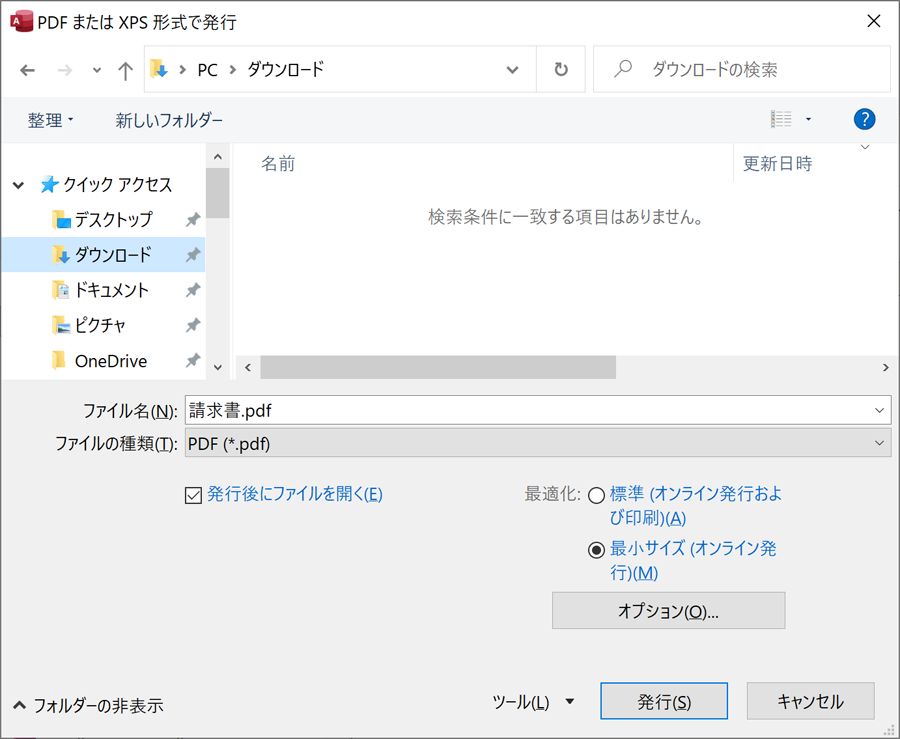
これで、レポートをPDFに出力できました。

以上、レポートをPDFで出力する方法をご紹介しました。
ACCESSを使いこなせば、業務の効率化や自動化が実現できます。
しかし、自分でACCESSを学ぶには時間がない、難しそうで不安、という方も多いでしょう。
そんな時は、ACCESS開発歴20年以上、過去に300以上のACCESSデータベースの開発・修正実績のあるはこにわガジェット(@hakoniwagadget)にお任せください。
ACCESSの新規開発、既存のACCESSの修正、ACCESSの操作レッスンなど様々なサービスをご提供しています。
ご興味のある方は下記のサービス一覧をご覧ください。

最後までお読みいただき、ありがとうございました。









